GoogleMeet استعمال کرنے والے بہت سے لوگوں نے دیکھا ہے کہ جب وہ ویڈیو میٹنگ میں شامل ہوتے ہیں تو ان کا کیمرہ خود بخود زوم ہو جاتا ہے۔ یہ مسئلہ نہ صرف ویڈیو کی کوالٹی کو کم کرتا ہے بلکہ یہ صارفین کو بے چین بھی کرتا ہے۔ اگرچہ گوگل میٹ پر کیمرے کو زوم آؤٹ کرنے کا کوئی براہ راست طریقہ نہیں ہے، لیکن کچھ فوری اصلاحات ہیں جن کی مدد سے آپ اپنے ویڈیو کو معمول پر لانے کی کوشش کر سکتے ہیں۔

اس مضمون میں، ہم مختلف طریقوں کے بارے میں بات کریں گے جو آپ کے کیمرے کی اصل ترتیبات کو بحال کر سکتے ہیں۔ ہم اس بات پر بھی تبادلہ خیال کریں گے کہ گوگل میٹ ویڈیو کانفرنسز کے دوران آپ کے کیمرے کے ساتھ گوگل ہینگ آؤٹ زوم ان مسئلہ کیوں ہو سکتا ہے۔
گوگل میٹ پر زوم ان ایشو
Google Hangouts کو نومبر 2022 میں Google Meet اور Google Chat میں ضم کیا گیا تھا۔ جب کہ Google Chat ایک میسجنگ ایپ ہے، Google Meet ویڈیو کمیونیکیشن اور آن لائن میٹنگز کے لیے ایک سروس ہے۔ انضمام مکمل ہونے سے پہلے ہی، کچھ صارفین نے Google Hangouts پر اپنی ویڈیو میٹنگز کے دوران ویڈیو کے معیار کے بارے میں شکایت کرنا شروع کر دی۔
ہوتا یہ ہے کہ میٹنگ شروع ہونے پر ان کا کیمرہ غیر متوقع طور پر زوم ہو جاتا ہے۔ مزید یہ کہ کیمرہ کسی بے ترتیب جگہ پر بھی زوم ان کر سکتا ہے، ویڈیو کے معیار کو بگاڑ کر۔ انہی لوگوں نے دیکھا ہے کہ یہ مسئلہ اس وقت پیش نہیں آتا جب وہ دیگر ویڈیو سروسز، جیسے Skype، Microsoft Teams، اور Zoom استعمال کرتے ہیں۔ تو مسئلہ ان کے کیمرے کا نہیں، بلکہ اس مخصوص ویڈیو پلیٹ فارم کا ہے۔
کیا آپ وائی فائی کے بغیر کروم کاسٹ کرسکتے ہیں
اگر آپ باقاعدہ ویڈیو چیٹ کے لیے Google Meet استعمال کر رہے ہیں تو یہ ایک بہت بڑا مسئلہ نہیں ہو سکتا۔ تاہم، اگر آپ نے بصری مواد تیار کیا ہے، جیسا کہ پریزنٹیشن یا انفوگرافکس، اور آپ اپنی اسکرین شیئر کرتے ہیں، تو زوم ان ویڈیو آپ کے ساتھیوں کو پوری تصویر دیکھنے سے روک دے گی۔ ایسا لگتا ہے کہ یہ ونڈوز اور میک دونوں کمپیوٹرز پر ہو رہا ہے۔
یہ مسئلہ عام طور پر اس وقت ہوتا ہے جب آپ کسی میٹنگ میں شامل ہوتے ہیں۔ جب آپ Google Meet پر کسی سے ویڈیو چیٹنگ نہیں کر رہے ہوں گے، تو کیمرے کا معیار نارمل ہوگا۔
Google Meet پر آپ کی ویڈیو کو تراشنے کی بہت سی وجوہات ہیں، اور ہم اس مضمون میں ان سب کو دیکھیں گے۔ بدقسمتی سے، ایسا ہونے سے روکنے کا کوئی براہ راست طریقہ نہیں ہے۔ لیکن یہاں کچھ تجاویز ہیں جو آپ اس مسئلے کو حل کرنے کی کوشش کر سکتے ہیں:
دیگر ویڈیو ایپس کو چیک کریں۔
دیگر ویڈیو ایپس کو چیک کرنا فی الواقع حل نہیں ہے۔ یہ ایک احتیاطی اقدام ہے جو آپ کو یہ چیک کرنے کے لیے اٹھانا ہوگا کہ آیا مسئلہ گوگل میٹ کے ساتھ ہے یا آپ کے کیمرے میں۔
سب سے پہلے، اپنے ویب کیم کی ترتیبات پر جائیں۔ ڈیوائس اور آپریٹنگ سسٹم کے لحاظ سے اس کا مقام مختلف ہو سکتا ہے۔ آپ اپنے کمپیوٹر پر کیمرہ کی ترتیبات تلاش کر سکتے ہیں اگر آپ نہیں جانتے کہ وہ کہاں ہیں۔ اگر آپ ویب کیم استعمال کر رہے ہیں کیونکہ بلٹ ان کیمرا کافی اچھا نہیں ہے، تو آٹو فوکس کی خصوصیت مجرم ہوسکتی ہے۔
آپ کے آن لائن ویڈیو کانفرنس کے تجربے کو بہتر بنانے کے لیے، بہت سے ویب کیمز کی حسب ضرورت ترتیبات ہوتی ہیں۔ آٹو فوکس فیچر ان میں سے ایک ہے۔ اس کا استعمال خود بخود آپ کے چہرے کو فوکس میں رکھنے کے لیے کیا جاتا ہے، لہذا اگر آپ اپنی ویڈیو میں بہت زیادہ گھوم رہے ہیں، تو ہو سکتا ہے کہ کیمرہ تصویر کو زوم کرکے آپ پر فوکس کرنے کی کوشش کر رہا ہو۔
کچھ ویڈیو چیٹنگ ایپس، جیسے زوم اور پین، میں بھی آٹو فوکس کی خصوصیت ہوتی ہے۔ یہی وجہ ہے کہ آپ کو ہر ویڈیو ایپ کو انفرادی طور پر چیک کرنے کی ضرورت ہے۔
اگر آپ نے ان تمام ویڈیو ایپس کو چیک کیا ہے جو آپ استعمال کر رہے ہیں اور آپ کے ویب کیم کی سیٹنگز، اور لگتا ہے کہ کیمرہ معمول کے مطابق کام کر رہا ہے، تو مسئلہ گوگل میٹ کے ساتھ ہے۔
میٹنگ سے پہلے ریزولوشن کی سیٹنگز چیک کریں۔
سب سے پہلے آپ گوگل میٹ کی سیٹنگز پر ویڈیو کے معیار کو دستی طور پر تبدیل کرنے کی کوشش کر سکتے ہیں۔ اگر آپ نے کبھی بھی گوگل میٹ پر اپنی ویڈیو اور آڈیو سیٹنگز کو ایڈجسٹ کیا ہے، تو آپ کو پہلے ہی معلوم ہونا چاہیے کہ سیٹنگز کہاں ہیں۔ لیکن اگر یہ آپ کی پہلی بار ہے، تو یہ دیکھنے کے لیے نیچے دیے گئے مراحل پر عمل کریں کہ یہ کیسے ہوا ہے۔
- کے پاس جاؤ گوگل میٹ اپنے پسندیدہ براؤزر پر۔
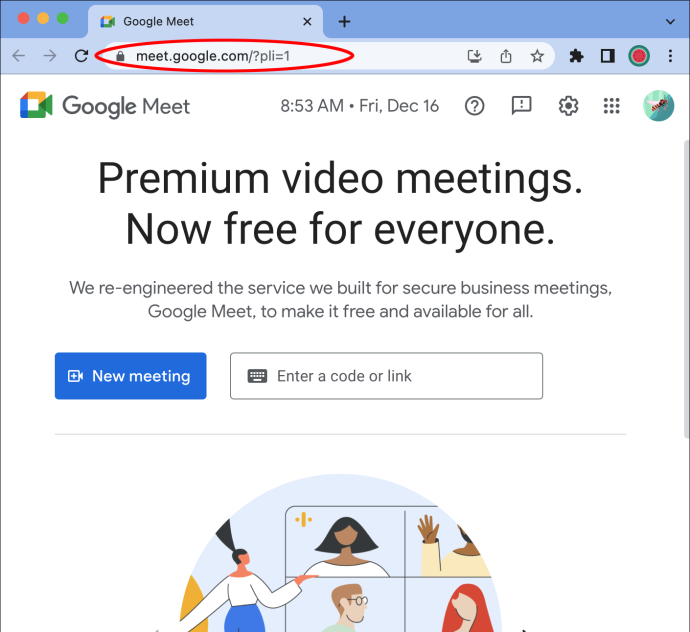
- اسکرین کے اوپری دائیں کونے میں 'ترتیبات' ٹیب کو جاری رکھیں۔
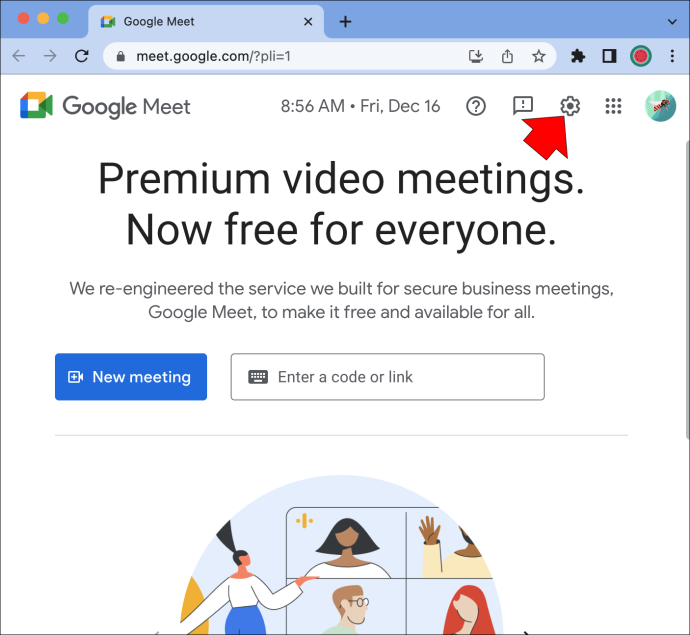
- 'ویڈیو' اختیار پر آگے بڑھیں۔
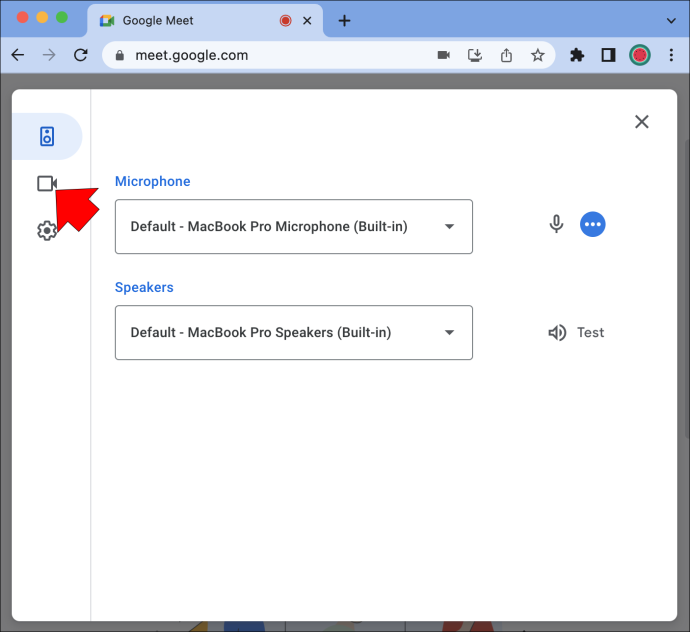
- 'ریزولوشن بھیجیں' کا اختیار منتخب کریں۔
یہ آپ کے آلے سے تصویر کا معیار ہے جسے میٹنگ میں موجود دوسرے لوگ دیکھتے ہیں۔ ویڈیو ریزولوشن بطور ڈیفالٹ 'آٹو' پر سیٹ ہے۔ یہ مسئلہ تب ہوتا ہے جب آپ ویڈیو ریزولوشن کو ہائی ڈیفینیشن پر سیٹ کرتے ہیں۔ لہذا، ہم ویڈیو ریزولوشن کو کم تعریف پر سیٹ کرنے جا رہے ہیں۔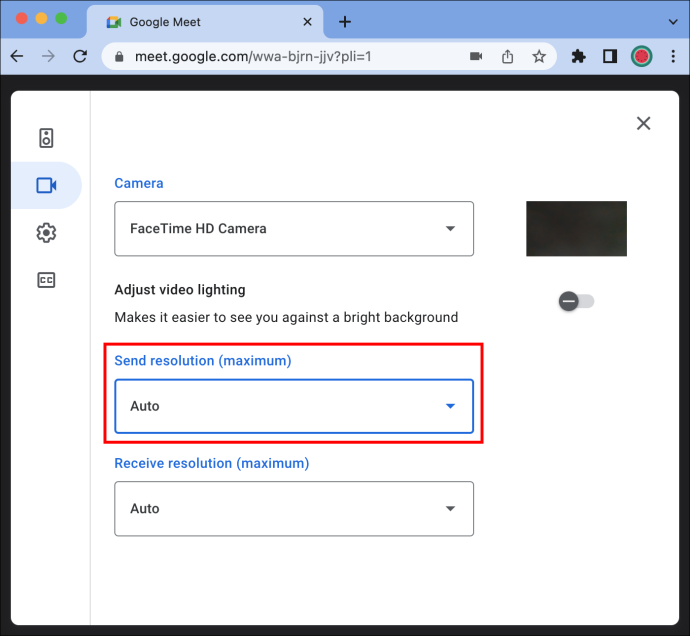
- ریزولوشن کو 'معیاری تعریف (360p)' پر سیٹ کریں۔
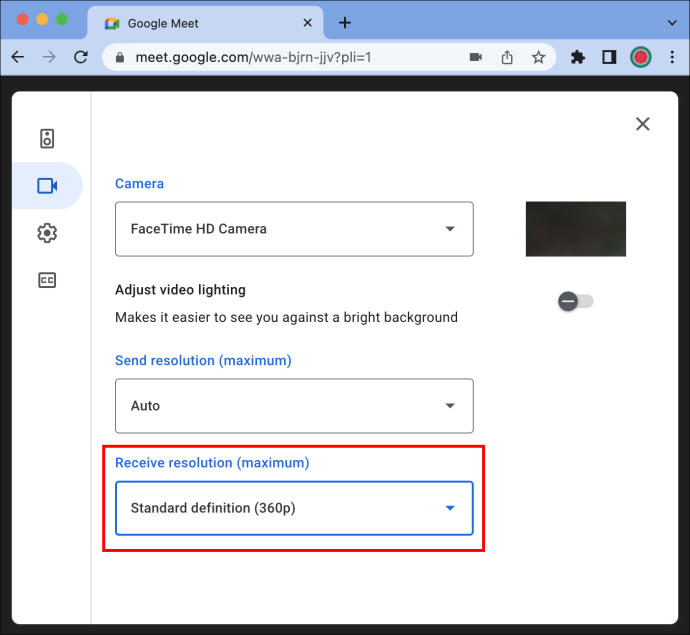
- 'ہو گیا' بٹن کو منتخب کریں۔
اس میں بس اتنا ہی ہے۔ آپ میٹنگ کے بیچ میں ویڈیو کی ریزولوشن بھی سیٹ کر سکتے ہیں۔ یہاں یہ ہے کہ یہ کیسے کیا گیا ہے.
- پر ایک میٹنگ میں شامل ہوں۔ گوگل میٹ .
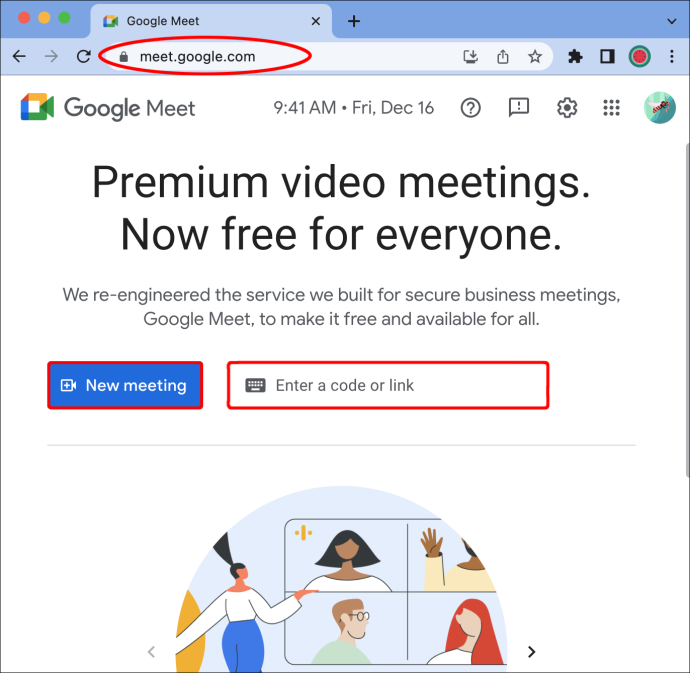
- اسکرین کے نیچے دائیں کونے میں تین نقطوں پر کلک کریں۔
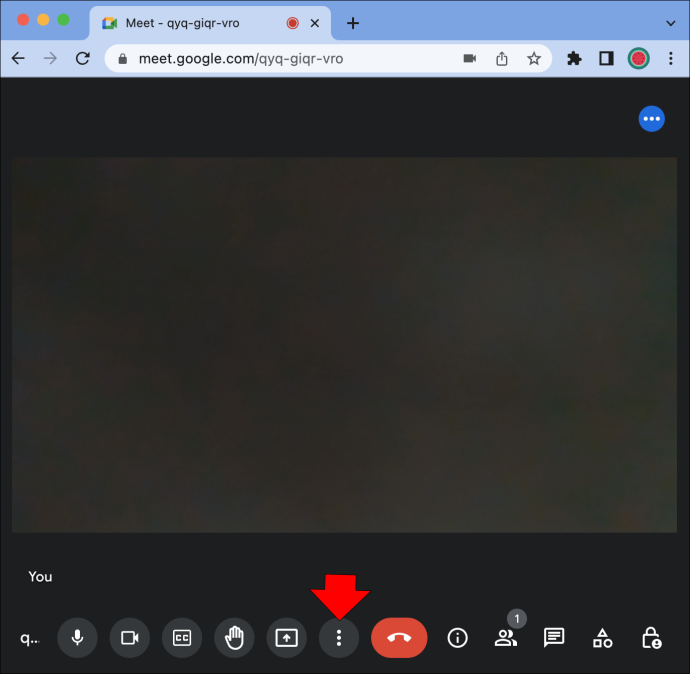
- اختیارات کی فہرست میں سے 'ترتیبات' کا انتخاب کریں۔
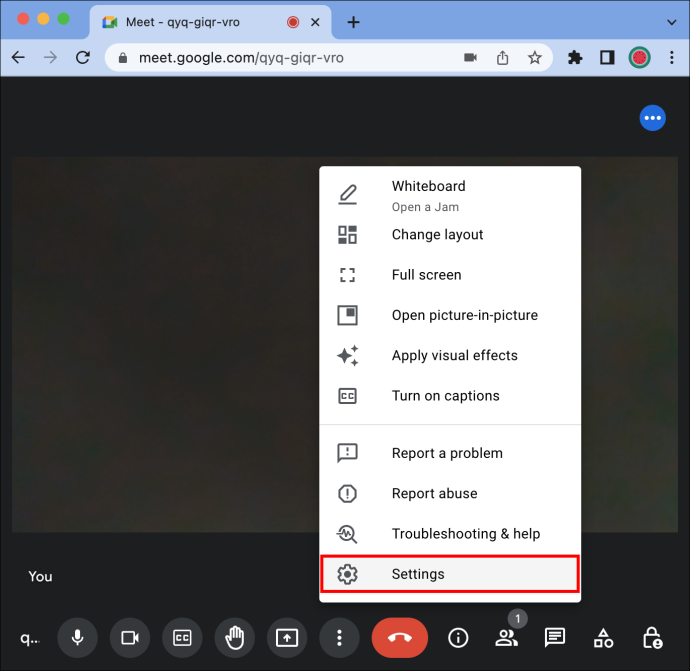
- بائیں سائڈبار پر 'ویڈیو' ٹیب پر جائیں، اور 'کیمرہ' پر جائیں۔
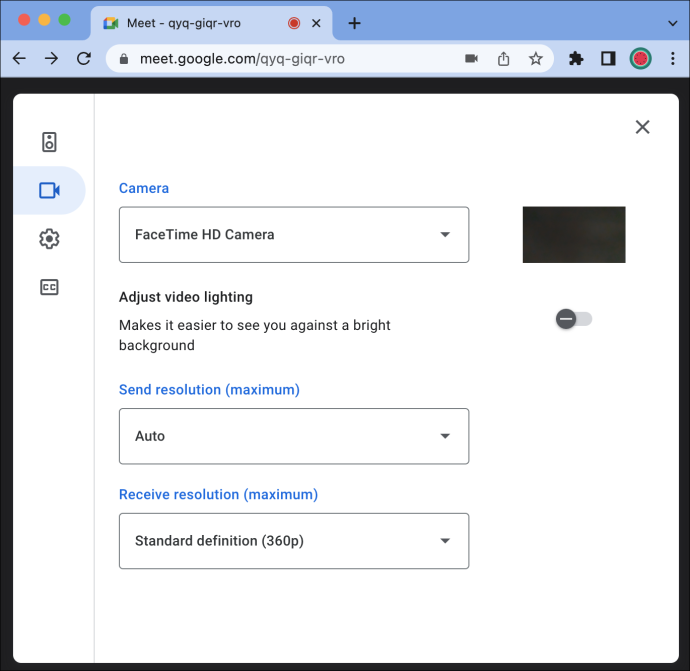
- 'ریزولوشن بھیجیں' کے تحت 'ہائی ڈیفینیشن' کو 'اسٹینڈرڈ ڈیفینیشن' میں تبدیل کریں۔
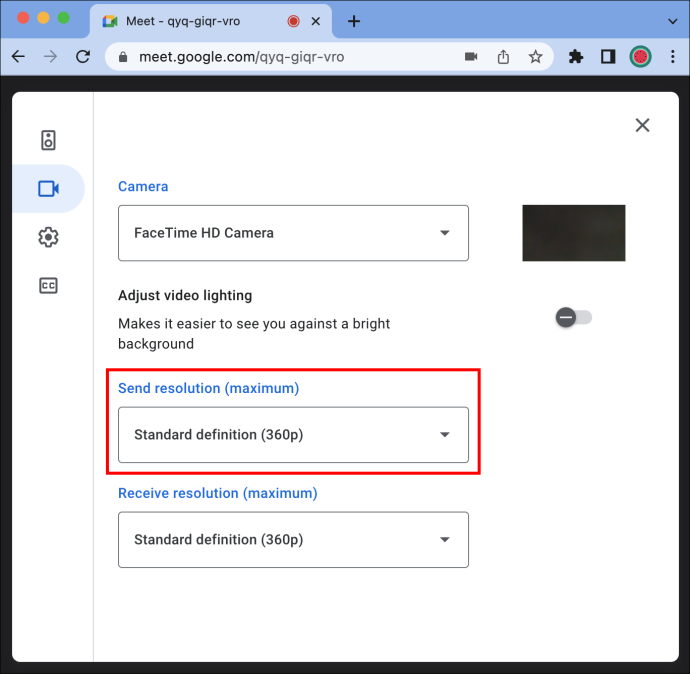
اس میں بس اتنا ہی ہے۔ اب چونکہ آپ کی ویڈیو کم ریزولیوشن میں ہے، آپ کا کیمرہ زوم ان نہیں ہوگا۔
ویڈیو فریمنگ فیچر کو آف کریں۔
گوگل میٹ نے حال ہی میں ہائبرڈ میٹنگز میں آپ کی مرئیت کو بہتر بنانے کے لیے ایک نیا فیچر متعارف کرایا ہے، جسے ویڈیو فریمنگ یا کیمرہ فریمنگ کہا جاتا ہے۔ جب آپ Google Meet پر کسی میٹنگ میں شامل ہوتے ہیں، تو ویڈیو فریمنگ کی خصوصیت خود بخود آپ کو ویڈیو ٹائل میں مرکز کر دے گی۔
اگر آپ کیمرے سے بہت دور ہیں یا اگر آپ مرکز میں نہیں ہیں تو Google Meet خود بخود آپ کو ری فریم کر دے گا۔ یہی وجہ ہو سکتی ہے کہ جب آپ میٹنگ میں شامل ہوتے ہیں تو آپ کا کیمرہ زوم ان ہوتا رہتا ہے۔
Google Meet پر ویڈیو فریمنگ کی خصوصیت کو بند کرنے کے لیے، آپ کو یہ کرنے کی ضرورت ہے۔
- کے پاس جاؤ گوگل میٹ اور میٹنگ میں شامل ہوں۔
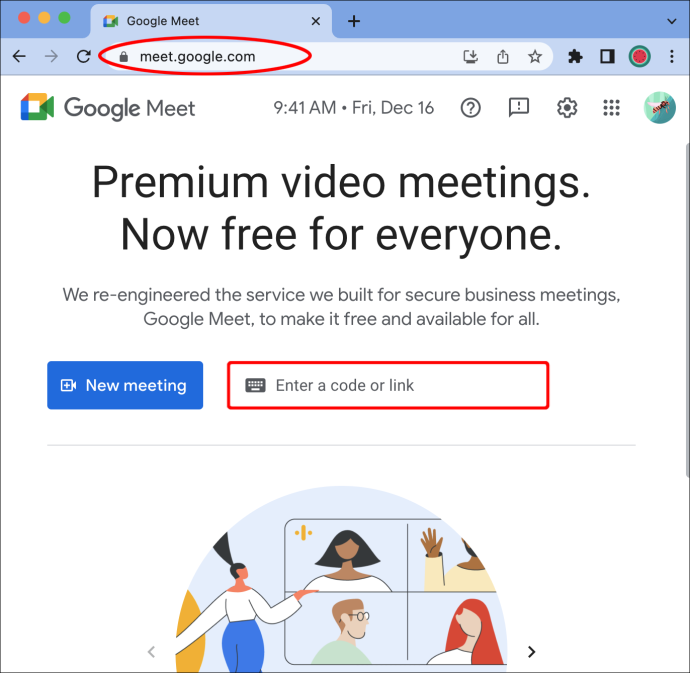
- ویڈیو ٹائل کے نیچے تین نقطوں پر کلک کریں۔
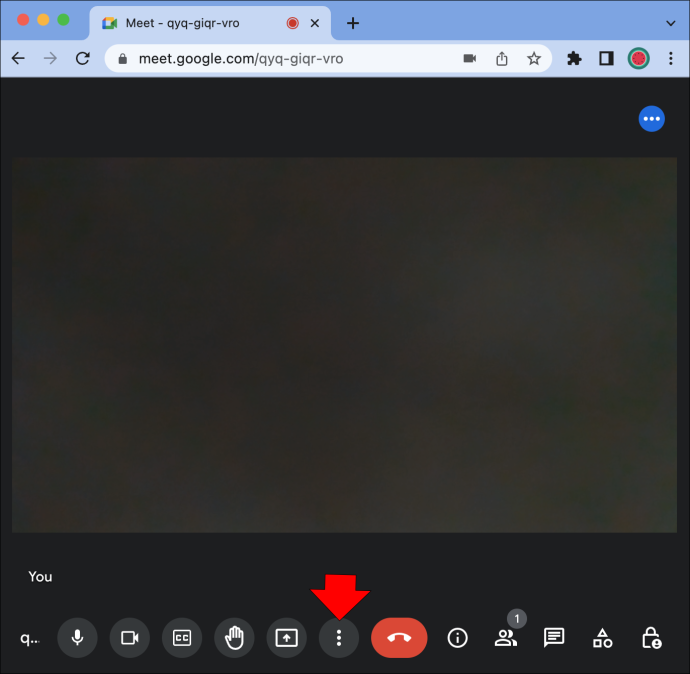
- فہرست کے نیچے 'ترتیبات' کو منتخب کریں۔
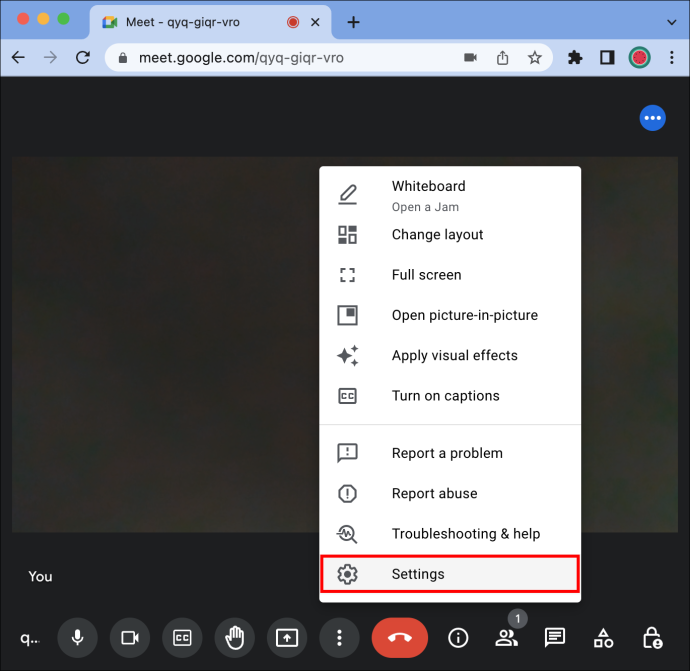
- بائیں سائڈبار پر 'ویڈیو' اختیار کا انتخاب کریں۔
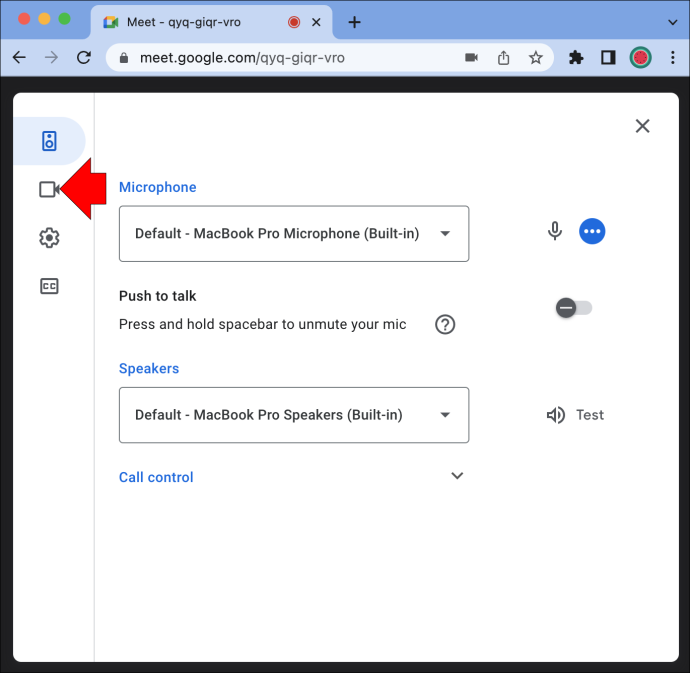
- اسے غیر فعال کرنے کے لیے 'فریمنگ' فیچر کو ٹوگل کریں۔
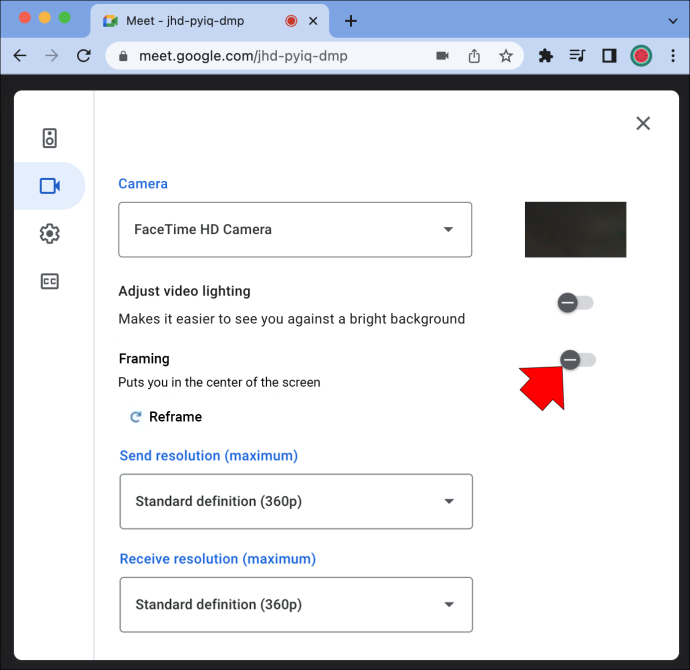
- اسکرین کے اوپری دائیں کونے میں 'X' پر کلک کریں۔
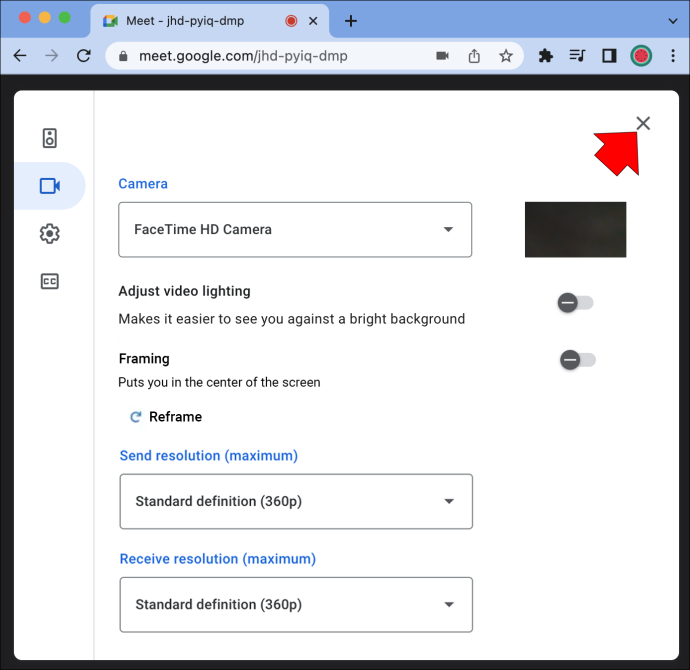
اگر آپ کے آلے میں پین ٹلٹ زوم کیمرہ ہے، تو آپ میٹنگ میں ہوتے ہوئے دستی طور پر کیمرے کو کنٹرول کر سکتے ہیں۔ یہ Google Meet ہارڈ ویئر کا استعمال کرتے ہوئے کیا جاتا ہے۔ یہ کیسے کام کرتا ہے دیکھنے کے لیے نیچے دیے گئے اقدامات پر عمل کریں۔
- پر ایک میٹنگ میں شامل ہوں۔ گوگل میٹ .
- ویڈیو کے نیچے والے مینو میں 'کنٹرول کیمرہ' آئیکن پر کلک کریں۔ یہ آپ کو کمرے میں کنٹرولر پر لے جاتا ہے۔
- ویڈیو ٹائل کے نیچے زوم آؤٹ آئیکن پر جائیں۔
- ویڈیو کے نیچے دائیں کونے میں 'ہوم' بٹن کا انتخاب کریں۔
آپ ویڈیو کو بائیں یا دائیں منتقل کرنے کے لیے اندرون خانہ کنٹرولر بھی استعمال کر سکتے ہیں۔
زوم آؤٹ کرنے کے لیے کی بورڈ کا استعمال کریں۔
اگر یہ دونوں طریقے کام نہیں کرتے ہیں، تو آپ ویڈیو کو زوم آؤٹ کرنے کے لیے کی بورڈ شارٹ کٹ استعمال کرنے کی کوشش کر سکتے ہیں۔ یہ طریقہ Google Meet، دیگر ویڈیو چیٹ ایپس اور آپ کے ڈسپلے پر موجود کسی بھی چیز کے لیے کام کرتا ہے۔
آپ کو بس ایک ہی وقت میں اپنے کی بورڈ پر کنٹرول یا 'Ctrl' کی اور مائنس کی کو دبانے کی ضرورت ہے۔ اسی طرح، اگر آپ زوم ان کرنا چاہتے ہیں، تو 'Ctrl' اور '+' کیز کو ایک ہی وقت میں دبائیں۔ ایسا کرنے سے صرف Google Meet ونڈو کو زوم آؤٹ کیا جا سکتا ہے، آپ کی ویڈیو نہیں۔ کسی بھی طرح سے، یہ Google Hangouts کو زوم ان دشواری کا ازالہ کرنے کا دوسرا آپشن ہے۔
ایک مختلف براؤزر استعمال کریں۔
اگر پچھلے حل کام نہیں کرتے ہیں، تو آپ اپنی اگلی میٹنگ کے لیے ایک مختلف براؤزر استعمال کرنے کی کوشش کر سکتے ہیں۔ جن لوگوں کو گوگل میٹ کے ساتھ ملتے جلتے مسائل کا سامنا ہے انہوں نے دیکھا کہ ایسا صرف اس وقت ہوتا ہے جب وہ گوگل کروم اور مائیکروسافٹ ایج جیسے کرومیم پر مبنی براؤزر استعمال کر رہے ہوں۔
Google Meet کو دوسرے براؤزرز، جیسے Safari، Firefox، یا Opera پر استعمال کرنے کی کوشش کریں۔
اپنے ڈرائیورز کو اپ ڈیٹ کریں۔
اگر ان میں سے کوئی بھی حل آپ کے لیے کام نہیں کر رہا ہے، تو آپ کے پاس آخری آپشن اپنے ویڈیو ڈرائیورز کو اپ ڈیٹ کرنا ہے۔ اگر وہ طویل عرصے سے اپ ڈیٹ نہیں ہوئے ہیں، تو اس کی وجہ یہ ہو سکتی ہے کہ آپ کا کیمرہ آپ پر زوم کرتا رہتا ہے۔ اگر آپ کے پاس ونڈوز کمپیوٹر ہے تو آپ کو کیا کرنے کی ضرورت ہے۔
- اپنی اسکرین کے نیچے بائیں کونے میں سرچ بار میں 'ڈیوائس مینیجر' ٹائپ کریں۔
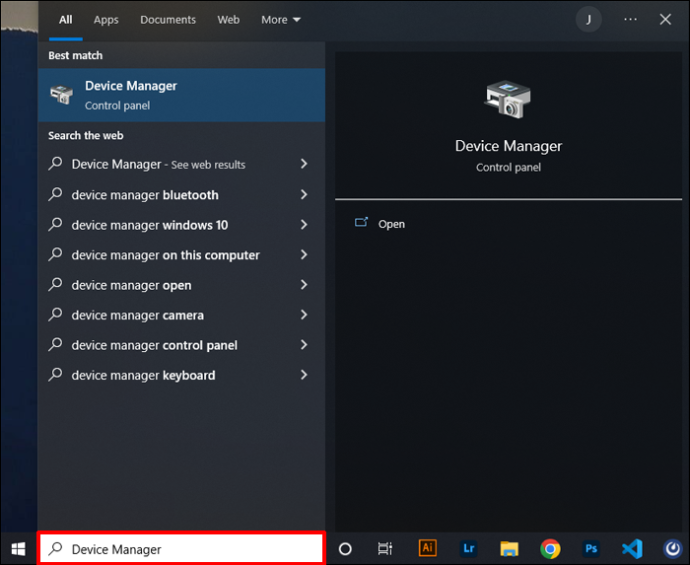
- دائیں پین پر 'کھولیں' کو منتخب کریں۔
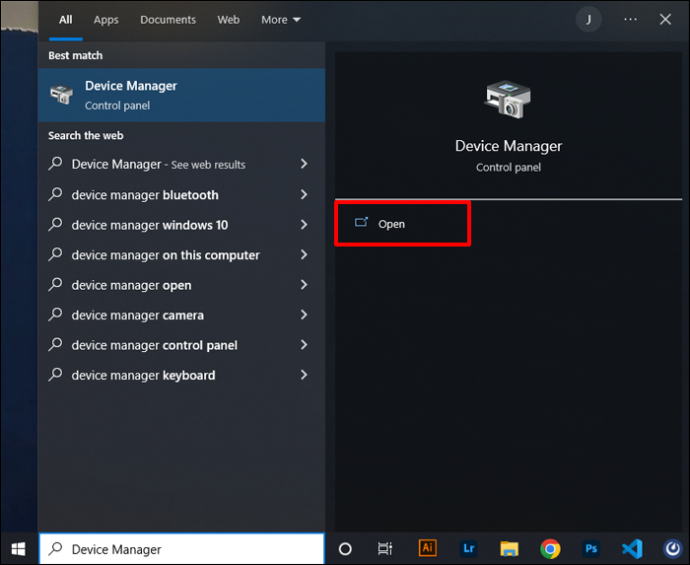
- اختیارات کی فہرست میں 'کیمروں' کو تلاش کریں اور ڈبل کلک کریں۔
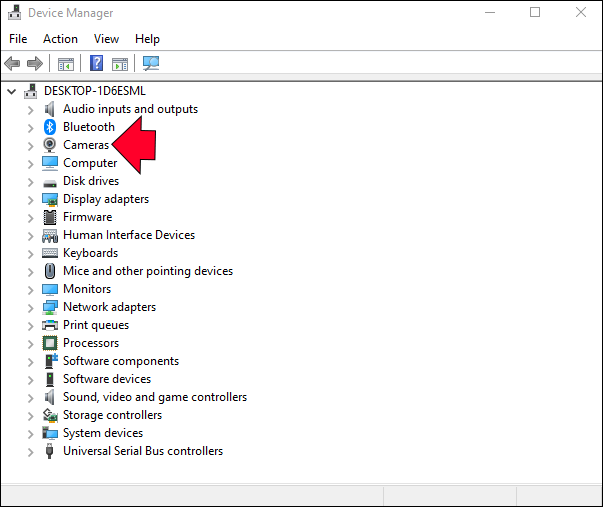
- آپ جو ویب کیم استعمال کر رہے ہیں اس پر دائیں کلک کریں۔
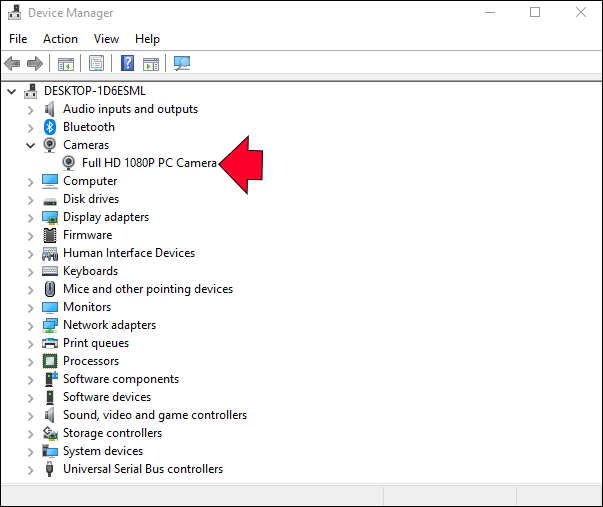
- پاپ اپ مینو پر 'پراپرٹیز' کو جاری رکھیں۔
- ونڈو کے اوپری حصے میں 'ڈرائیور' ٹیب کو منتخب کریں۔
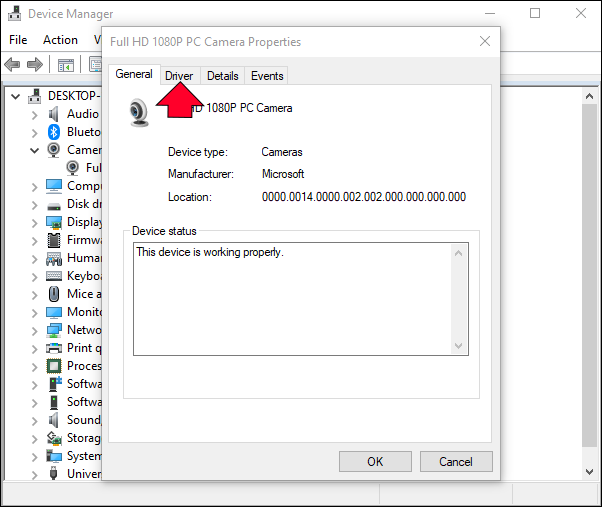
- 'ڈرائیور کو اپ ڈیٹ کریں' کو منتخب کریں۔
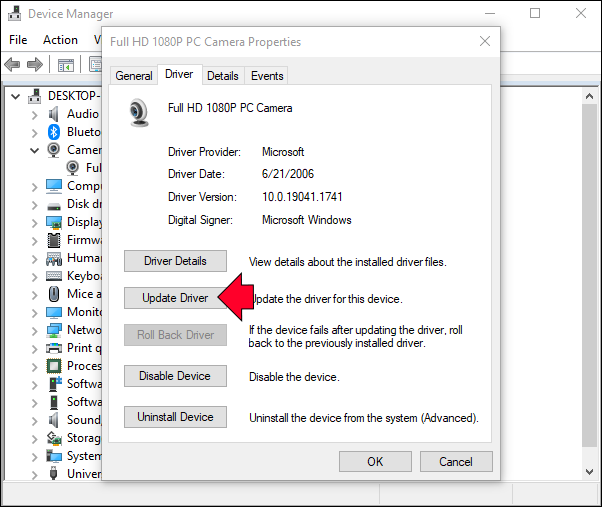
- نیچے 'OK' بٹن پر کلک کریں۔
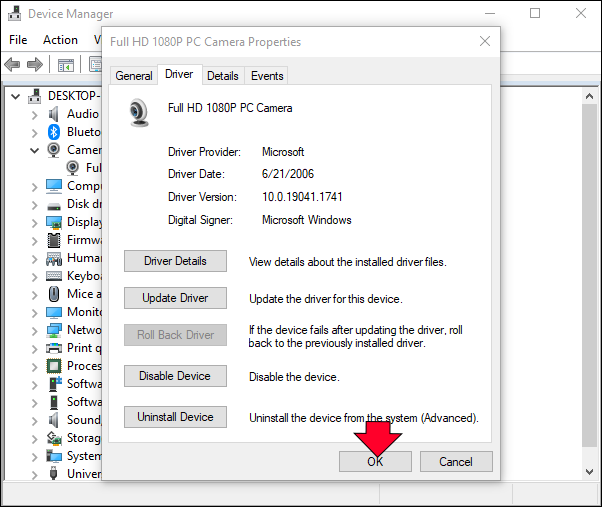
اگر اپڈیٹ ڈرائیور فیلڈ گرے ہے تو اس کا مطلب ہے کہ آپ پہلے ہی اس ڈرائیور کا جدید ترین ورژن استعمال کر رہے ہیں۔ اگر ایسا ہوتا ہے تو، ویب کیم بنانے والے کی ویب سائٹ پر جائیں اور ڈرائیور کو اپ ڈیٹ کرنے کے لیے ان کی ہدایات پر عمل کریں۔
یہ عمل macOS پر مختلف ہے کیونکہ گرافکس ڈرائیور آپریٹنگ سسٹم کا حصہ ہے۔ دوسرے لفظوں میں، آپ اسے صرف آپریٹنگ سسٹم کے تازہ ترین ورژن میں اپ گریڈ کر کے ہی اپ ڈیٹ کر سکتے ہیں۔
اپنے ویڈیو کا اصل معیار بحال کریں۔
اگر آپ نے کبھی گوگل میٹ استعمال کیا ہے، تو آپ نے دیکھا ہوگا کہ کیمرہ زوم ان ہے، آپ کی ویڈیو کو تراش رہا ہے۔ اگرچہ اس مسئلے کو حل کرنے کے لیے آپ چند طریقے استعمال کر سکتے ہیں، لیکن اس بات کی کوئی گارنٹی نہیں ہے کہ ان میں سے کوئی بھی کام کرے گا۔ اگرچہ اس مسئلے کا کوئی آسان حل نہیں ہے، گوگل ممکنہ طور پر مستقبل قریب میں زوم ان کے مسئلے کو حل کر دے گا۔
Gmail میں روابط شامل کرنے کا طریقہ
کیا آپ کی ویڈیو گوگل میٹ ویڈیو کانفرنس کے دوران زوم ان ہوئی ہے؟ کیا آپ نے اس مسئلے کو ٹھیک کرنے کے لیے ان میں سے کوئی طریقہ آزمایا؟ ذیل میں تبصرے کے سیکشن میں اپنے تجربے کے بارے میں ہمیں بتائیں۔









